|
Mystic
Balls

Deze les is in het Frans  vertaald door
Sylvie. vertaald door
Sylvie.
Sylvie,thank you for the
beautiful
translation.
Deze les is in het  vertaald door
Pinuccia. vertaald door
Pinuccia.
Pinuccia's site vindt
je
hier.

Pinuccia,thanks
for the
beautiful translation.
De mooie damestube is van Graces_
TLC.
Grace_TLC deelt haar tubes hier.
De mooie
bomentube is van
Katussia
Katussia deelt haar
tubes hier.
Grace en
Katussia, bedankt
voor het gebruik
van
jullie schitterende
tubes.
Filters die worden gebruikt in deze
les:
Unlimited
2.0 Andrews Filter 24
Patterns Not
VM Natural Weave
Distortion
Vm
Natural Legoland
It@lian
Editors Effect Efetto
Fantasma
DSB Flux-
Bright Noise
Hier vindt je een
Filtersite.
Materialen

Neem
dit handje
mee,zodat je weet waar je bent
gebleven 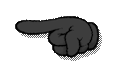
Deze les is
geschreven in PSP X3,maar
goed te maken in andere
versies
Werk je met andere
kleuren en
tubes?
Speel dan zelf met de
Mengmodus.
Open de
tubes in
PSP.
Doe het Textuur in de map
Texturen van
PSP.
Doe de
selecties in de map
Selecties van PSP.
Voorgrondkleur
op: 3c312b.
Achtergrondkleur
op: a49888.
Maak hiervan een
Radiaal Voorgrondverloop,met
deze
instellingen:
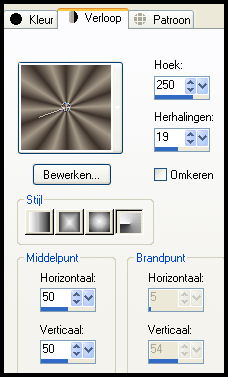
1.Open een nieuw
transparant vel
van
800/600.
Vul
met het
verloop.
Selecties Alles
selecteren.
Open de tube
Graces_TLC_Beauty_in_Balance.
Bewerken
Kopiλren.
Bewerken Plakken
Plakken in
selectie.
Selecties Niets
selecteren.
Effecten
Afbeeldingseffecten Naadloze
herhaling.
Standaard.
Aanpassen Vervagen
Radiaal vervagen,met deze
instellingen:
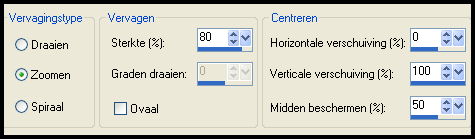
Aanpassen
Vervagen Gaussiaanse vervaging op
50.
Aanpassen
- Kleurtoon en
verzading Inkleuren. Kleurtoon:
15. Verzadiging:
22.
2.Lagen Dupliceren.
Effecten
Filters
Unlimited 2.0 Andrews Filter 24
Patterns Not.
Standaard.
Aanpassen -
Kleurtoon en verzading Inkleuren.
Kleurtoon: 15. Verzadiging:
22.
3.Lagen Nieuwe
rasterlaag.
Selectiegereedschap
Aangepaste selectie.
Boven: 0. Links: 300. Onder: 600. Rechts:
500.
Vul de
selectie met de
achtergrondkleur.
Selecties
Niets
selecteren.
Effecten
Geometrische effecten
Scheeftrekking. Hoek scheeftrekking:
45.
Vinkje
voor Horizontaal en
Transparant.
Effecten 3D
effecten Slagschaduw. Verticaal
5. Horizontaal 5. Dekking 30.
Vervaging 15.
Kleur: 3c312b.
(Voorgrondkleur).
Effecten 3D
effecten Slagschaduw. Verticaal
-5. Horizontaal -5. Dekking
30. Vervaging 15.
Kleur: 3c312b.
(Voorgrondkleur).
Lagen
Dupliceren.
Effecten
Afbeeldingseffecten Verschuiving.
Horizontale verschuiving 25.
Verticale
verschuiving 0.
Transparant
en Aangepast
aangevinkt.
Lagen
Dupliceren.
Effecten
Afbeeldingseffecten Verschuiving.
Horizontale verschuiving 25.
Verticale
verschuiving 0.
Transparant
en Aangepast
aangevinkt.
Lagen Samenvoegen
Omlaag samenvoegen. En
nogmaals Omlaag
samenvoegen.
4.Lagen
Dupliceren. En nogmaals
Dupliceren.
Zet de originele
laag en de eerste kopielaag
hiervan even op slot door op het
oogje te
klikken,
maar
blijf op de
bovenste laag
staan.
Effecten Filters VM
Natural Weave
Distortion, met deze
instellingen:
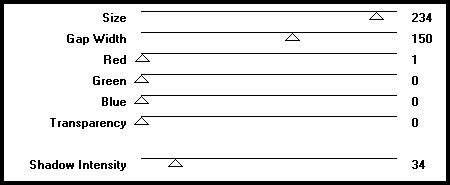
Effecten
Afbeeldingseffecten Naadloze
herhaling, met deze
instellingen:
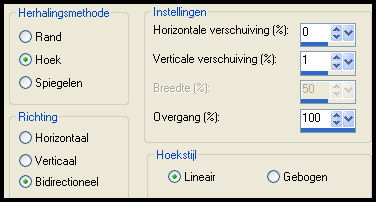
Aanpassen
Zachtheid Zachte Focus, met deze
instellingen:
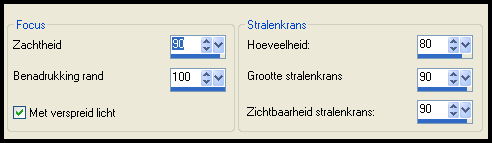
Aanpassen -
Kleurtoon en verzading Inkleuren. Kleurtoon:
15. Verzadiging:
22.
Zet de
Mengmodus op Zacht
licht in het lagenpalet.
Lagen
Schikken Omlaag. Nogmaals Omlaag
schikken.
En
activeer en open
de bovenste
laag.
5.Effecten Filters
Vm Natural Legoland,
met deze instellingen:
Als hij in
Unlimited geimporteerd staat krijg je kleinere
rondjes dan dat
hij los geinstalleerd
is.
Ik
heb hem los
geinstalleerd.
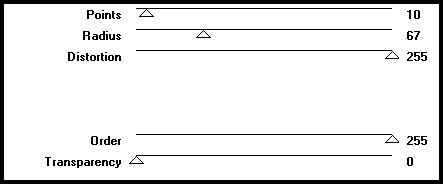
Effecten
Vervormingseffecten Bolvorm, met deze
instellingen:
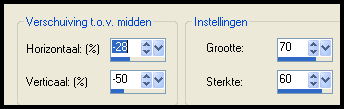
Effecten
Randeffecten
Accentueren.
Effecten
3D effecten
Slagschaduw. Verticaal 1.
Horizontaal 1. Dekking 100. Vervaging
1.
Kleur: Zwart.
Zet de Mengmodus
op Bleken en de Laagdekking op
50 in het
lagenpalet.
6.Open en
activeer de tweede laag van boven en
haal ook die van het slotje
af.
Zet de
Mengmodus op
Doordrukken en de Laagdekking op 17
in het
lagenpalet.
Effecten
Reflectie effecten Caleidoscoop,
met deze
instellingen:
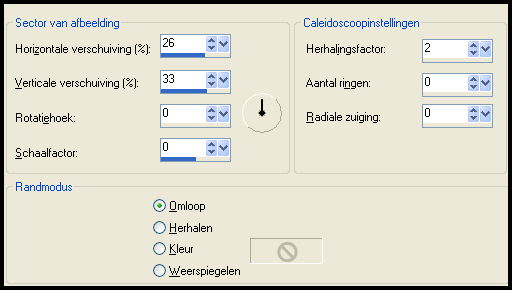
Selecties
Alles
selecteren.
Selecties
Zwevend. Selecties Niet
zwevend.
Activeer de tweede
laag van beneden en klik op
Delete van het
toetsenbord.
Selecties Niets
selecteren.
En
activeer weer de
tweede laag van
boven.
Draai
de kleuren even
om,zodat de lichte kleur op de
Voorgrond
staat.
Effecten
Filters It@lian Editors Effect
Efetto
Fantasma.
Zet
Sposta-X op: 10.
En Sposta-Y op:
43.
Effecten
Randeffecten
Accentueren.
Lagen
Dupliceren.
Effecten
Textuureffecten
Textuur.
Zoek het
Textuur red042 en neem deze
instellingen:
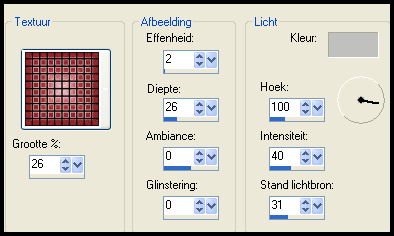
Zet de Mengmodus
op Doordrukken en de
Laagdekking op 18 in het
lagenpalet.
7.Draai de
kleuren weer om,zodat de donkere
kleur weer op de Voorgrond
staat.
Lagen
Nieuwe
rasterlaag.
Selecties
Selectie
laden/opslaan Selectie laden vanaf
schijf. Zoek de selectie
Msb_Mystic Balls_01 en
klik op
OK.
Vul de selectie met de
Achtergrondkleur.
Selecties
Niets
selecteren.
Zet de Mengmodus op
Vermenigvuldigen en de
Laagdekking op 36 in het
lagenpalet.
8.Lagen Nieuwe
rasterlaag.
Vul met het
Verloop.
Aanpassen Vervagen
Gaussiaanse vervaging op
50.
Effecten
Filters Simple
Diamonds.
Effecten Filters
Simple
Blinz.
Lagen
Dupliceren.
Abeelding
Spiegelen.
Afbeelding
Omdraaien.
Zet
de Laagdekking
op 50 in het
lagenpalet.
Lagen Samenvoegen
Omlaag
samenvoegen.
Afbeelding
Formaat wijzigen. 75 %. Symmetrisch
aangevinkt.
Effecten
Randeffecten Sterker
accentueren.
Zet de Mengmodus
op Bleken en de Laagdekking op
46 in het
lagenpalet.
Selecties
Alles
selecteren.
Selecties
Zwevend. Selecties Niet
zwevend.
Activeer weer de
tweede laag van beneden en klik
op Delete van het
toetsenbord.
Selecties Niets
selecteren.
En
activeer weer de
tweede laag van boven. Dit is
de laag met het Verloop dat op
Bleken
staat.
De laag
met de bolletjes
staat nog steeds
bovenaan.
Effecten
Afbeeldingseffecten Naadloze
herhaling.
Standaard.
9.Lagen Nieuwe
rasterlaag.
Selecties Selectie
laden/opslaan Selectie
laden vanaf schijf. Zoek de selectie
Msb_ Mystic
Balls_02 en klik op
OK.
Vul de
selectie met de
Voorgrondkleur.
Selecties
Niets
selecteren.
Effecten Filters
DSB Flux- Bright Noise, met
deze
instellingen:
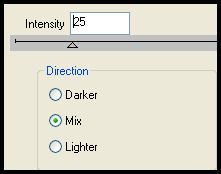
Zet de Mengmodus
op Zacht licht en de
Laagdekking op 75 in het
lagenpalet.
Effecten
Afbeeldingseffecten Naadloze
herhaling.
Standaard.
Zet
dit even aan de
kant. We gaan er zo op
verder.
10.Open de tube
Graces_TLC_Beauty_in_Balance.
Gereedschap
selectie op
Rechthoek.
Trek een selectie op
de bal zoals op de
print:

Bewerken
Kopiλren.
Open
een nieuw
transparant vel van
100/100.
Selecties Alles
selecteren.
Bewerken Plakken
Plakken in
selectie.
Effecten
Afbeeldingseffecten Naadloze
herhaling. Standaard, maar zet de
Overgang op
100.
Selecties
Niets
selecteren.
Kijk nu in je
kleurenpalet bij de Patronen en
zoek hier het Patroontje wat je
net hebt
gemaakt
en
neem deze
instellingen: bij mij heet het even
Image
9.
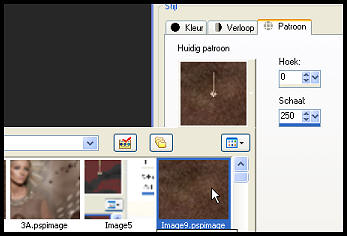
Open een nieuw
transparant vel van
200/200.
Vul dit met het
Patroontje.
Effecten Filters
DSB Flux-
Bright Noise, met dezelfde instellingen als
hierboven.
Effecten
Afbeeldingseffecten Naadloze
herhaling. Standaard, maar zet de
Overgang op
100.
Sla dit
nu op als PSP
bestand en sla het op in je map
Corel 05 van PSP op je C
schijf.
In mijn geval is dat: Program Files-
Corel/CorelPaintShop Photo Pro
/X3/PSPClassic/Corel_05.
Ik weet niet waarom niet,maar in de map
in Mijn
Documenten doet hij het niet bij
mij.
Zo,nu
gaan we weer terug
naar het grote
vel.
11.Lagen Nieuwe
rasterlaag.
Effecten
Artistieke effecten Ballen en
bellen, met deze
instellingen:
Bij
Vorm:
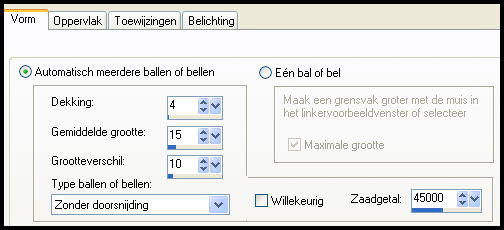
Bij
Oppervlak:
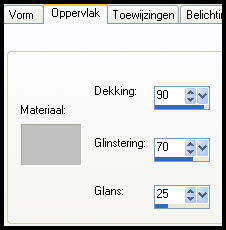
Bij
Toewijzingen: Klik op
het rechterschermpje en
zoek dat het patroontje wat je net hebt
opgeslagen.
In
mijn geval was
dat dus Image 9. En neem
verder deze instellingen
over.
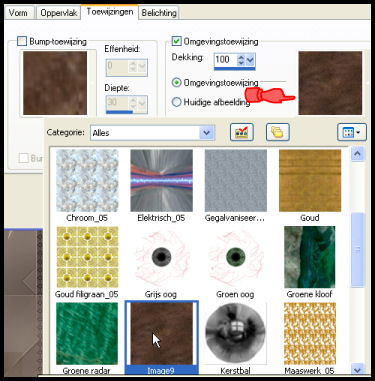
Bij
Belichting:
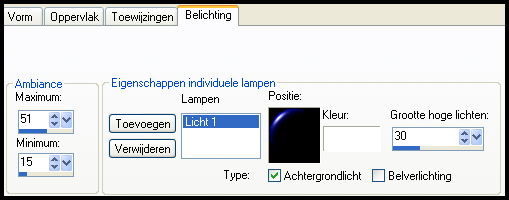
Lagen
Schikken
-Omhoog.
Bij mij is hij
nu zo geworden en ik haal
de middelste bal even
weg.

(Sorry,de kleuren van
het printje zijn niet
helemaal
goed).
Selectie gereedschap
op
Rechthoek.
Trek een selectie om
de middelste bal en klik op
Delete van het
toetsenbord.
Selecties Niets
selecteren.
Aanpassen -
Kleurtoon en verzadiging
Levendigheid. Sterkte:
40.
Effecten
3D effecten Slagschaduw. Verticaal -3.
Horizontaal 5. Dekking
30. Vervaging 15.
Kleur: Zwart.
Effecten
Filters DSB Flux- Bright Noise,
maar zet Intensity nu op
15.
12.Open de
tube
pspB884.
Bewerken
Kopiλren.
Bewerken Plakken
Plakken als
nieuwe
laag.
Effecten
Afbeeldingseffecten Verschuiving.
Horizontale verschuiving 230.
Verticale
verschuiving 191.
Transparant
en Aangepast
aangevinkt.
Aanpassen
Kleurtoon en verzadiging
Kleurtoon/verzadiging/helderheid, met
deze
instellingen:
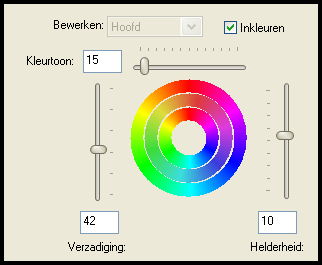
Effecten
3D effecten
Slagschaduw. Verticaal -5.
Horizontaal 5. Dekking 30. Vervaging
15.
Kleur: Zwart.
Zet de
Laagdekking op 88 in het
lagenpalet.
13.Open
de tube
Graces_TLC_Beauty_in_Balance.
Bewerken
Kopiλren.
Bewerken Plakken
Plakken als nieuwe
laag.
Effecten
Afbeeldingseffecten Verschuiving.
Horizontale verschuiving -97.
Verticale
verschuiving -25.
Transparant
en Aangepast
aangevinkt.
Aanpassen
Scherpte
Verscherpen.
Lagen
Dupliceren.
Activeer de
originele laag
eronder.
Effecten 3D effecten
Slagschaduw. Verticaal
-15. Horizontaal 20. Dekking 15.
Vervaging 15.
Kleur: Zwart.
Activeer de
bovenste
laag.
Effecten
3D effecten
Slagschaduw. Verticaal 3.
Horizontaal 3. Dekking 15. Vervaging
15.
Kleur: Zwart.
14.Lagen Nieuwe
rasterlaag.
Zet hier je naam of
watermerk
op.
Staat
alles naar je
zin?
Lagen
Samenvoegen
Alle lagen
samenvoegen.
15.Voorgrondkleur
blijft
op: 3c312b. Achtergrondkleur blijft
op: a49888.
Maak hiervan een
Radiaal Voorgrondverloop,met
deze instellingen:
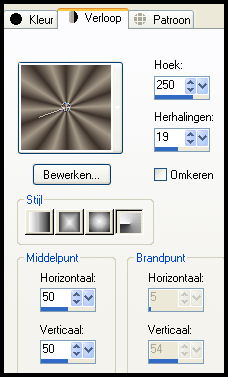
Afbeelding
Randen toevoegen. 1 px.
Voorgrondkleur. Symmetrisch
aangevinkt.
Afbeelding
Randen toevoegen. 2 px.
Achtergrondkleur. Symmetrisch
aangevinkt.
Afbeelding Randen
toevoegen. 1 px.
Voorgrondkleur. Symmetrisch
aangevinkt.
Selecties Alles
selecteren.
Afbeelding Randen
toevoegen. 50 px.
Achtergrondkleur. Symmetrisch
aangevinkt.
Selecties
Omkeren.
Vul
de selectie met
het
Verloop.
Aanpassen Vervagen
Gaussiaanse vervaging op:
15.
Selecties
Laag maken van
selectie.
Effecten Filters
DSB Flux- Bright Noise,
maar zet Intensity nu weer terug op
25.
Effecten
Reflectie
effecten Roterende spiegel,met deze
instellingen:
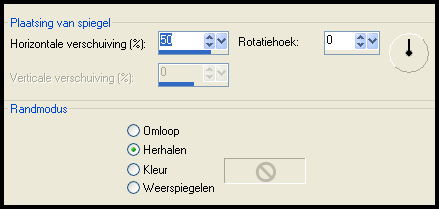
Lagen
Dupliceren.
Afbeelding
Spiegelen.
Selecties Niet
zwevend.
Zet
de Laagdekking op
50 in het
lagenpalet.
Lagen Samenvoegen
Omlaag
samenvoegen.
Zet de Laagdekking
op 60 in het
lagenpalet.
16.Lagen
Nieuwe
rasterlaag.
Effecten 3D
Effecten Gestanst,met deze
instellingen:
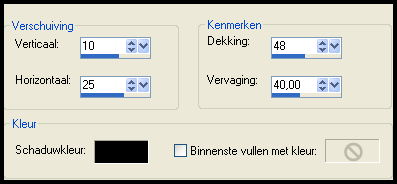
Lagen Samenvoegen Alle lagen
samenvoegen.
Afbeelding Randen
toevoegen. 1 px.
Voorgrondkleur. Symmetrisch
aangevinkt.
Sla op als
Jpeg.
Hier is nog een schitterend voorbeeld
van
Gerda.
Gerda,bedankt voor het
testen.

|